Operētājsistēmā Windows 10 Microsoft Edge ir noklusējuma tīmekļa pārlūkprogramma. Lai mainītu noklusējuma tīmekļa pārlūkprogrammu Windows 10, izmantojiet vienu no divām šajā rokasgrāmatā pieejamajām metodēm.
Pirmo reizi Windows operētājsistēmas vēsturē Windows versija ir piegādāta ar divām tīmekļa pārlūkprogrammām. Operētājsistēmā Windows 10 papildus labi zināmam Internet Explorer ir jauna tīmekļa pārlūkprogramma, ko sauc par Microsoft Edge.
Operētājsistēmā Windows 10 jaunākā Microsoft Edge ir noklusējuma tīmekļa pārlūkprogramma. Edge pārlūks ir izstrādāts no nulles un ir apvienots ar dažām atdzistām funkcijām. Spēja veikt piezīmes par tīmekļa lapām un dalīties ar citiem ir viens no Edge pārlūkprogrammas galvenajiem elementiem.
Lai gan Edge pārlūkprogramma noteikti ir labāka par Internet Explorer, pašlaik tā nav tik pilnīga kā Mozilla Firefox vai Google Chrome. Microsoft plāno nākotnes versijās pievienot jaunas funkcijas, bet pašlaik pārlūkprogrammā trūkst daudzas funkcijas.

Tā kā Edge ir noklusējuma pārlūks operētājsistēmā Windows 10, jūs, iespējams, vēlēsities iestatīt Firefox, Opera vai Chrome kā noklusējuma tīmekļa pārlūkprogrammu operētājsistēmā Windows 10. Jūsu iecienītākās pārlūkprogrammas kā noklusējuma iestatīšana sistēmā Windows 10 nav tik vienkārša kā iepriekšējās Windows versijās. Noklikšķinot uz opcijas Veikt noklusējuma opciju pārlūkprogrammā Firefox vai pārlūkā Chrome, redzēsiet iestatījumu lietotni (vai klasiskās noklusējuma programmas).
Lai mainītu noklusējuma tīmekļa pārlūkprogrammu operētājsistēmā Windows 10, jums ir jāievēro norādījumi, kas minēti vienā no tālāk norādītajām divām metodēm.
1. metode - mainiet noklusējuma pārlūkprogrammu sistēmā Windows 10, izmantojot lietotni Iestatījumi
2. metode - mainīt noklusējuma pārlūku operētājsistēmā Windows 10, izmantojot noklusējuma programmas
1. metode
Mainiet noklusējuma pārlūkprogrammu sistēmā Windows 10, izmantojot lietotni Iestatījumi
Šajā metodē mēs izmantojam iestatījumu lietotni, lai mainītu noklusējuma tīmekļa pārlūkprogrammu Windows 10.
1. solis: atveriet lietotni Iestatījumi, noklikšķinot uz ikonas Iestatījumi izvēlnē Sākt vai izmantojot Windows logotipu un I tastatūras īsceļu.

2. solis. Programmā Iestatījumi noklikšķiniet uz Sistēma (Displejs, paziņojumi, lietotnes, jauda) .
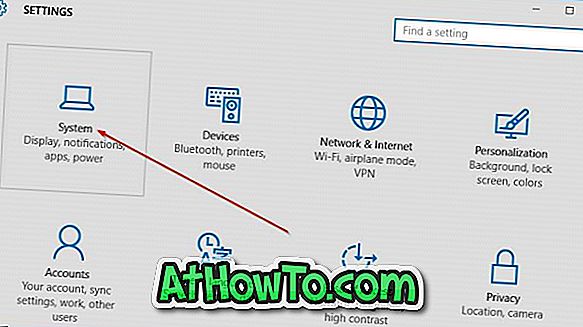
3. solis: kreisajā pusē noklikšķiniet uz noklusējuma lietotnes .
4. solis. Tagad labajā pusē ritiniet uz leju, lai skatītu Web pārlūkprogrammas sadaļu.
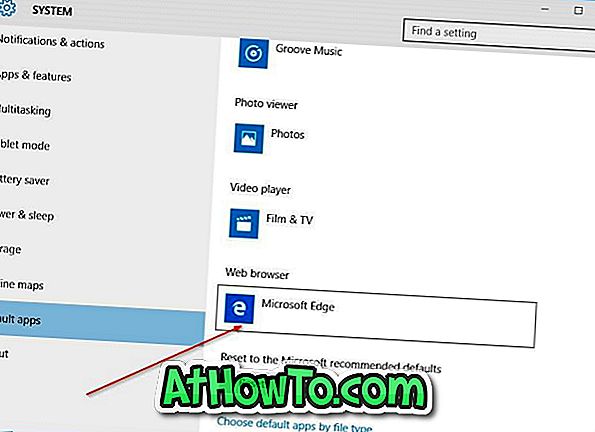
5. solis: noklikšķiniet uz noklusējuma ieraksta, kas ir Microsoft Edge, lai skatītu izvēlni Lietot lietotni, un pēc tam noklikšķiniet uz pārlūkprogrammas, kuru vēlaties veikt pēc noklusējuma. Tieši tā!
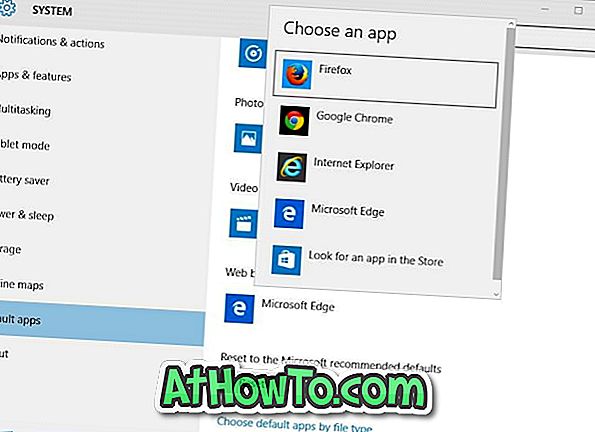
Tagad jaunajā pārlūkprogrammas nosaukumā jāparādās sadaļā Web pārlūks.
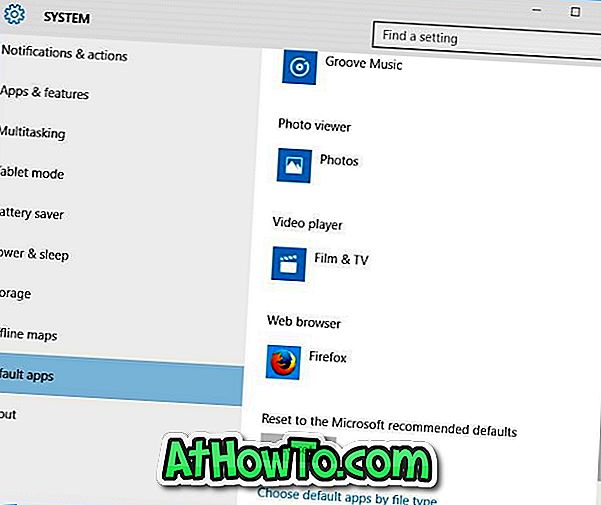
2. metode
Mainiet noklusējuma pārlūkprogrammu sistēmā Windows 10, izmantojot noklusējuma programmas
1. solis: Sākuma izvēlnē vai uzdevumjoslas meklēšanas lodziņā ierakstiet noklusējuma programmas un nospiediet taustiņu Enter, lai atvērtu noklusējuma programmu logu.
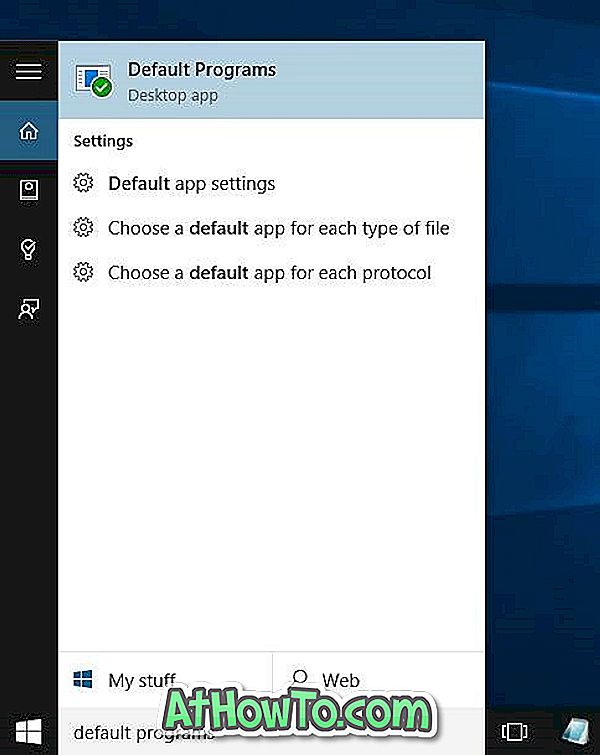
2. solis: šeit noklikšķiniet uz pirmās opcijas ar nosaukumu Iestatīt noklusējuma programmas .
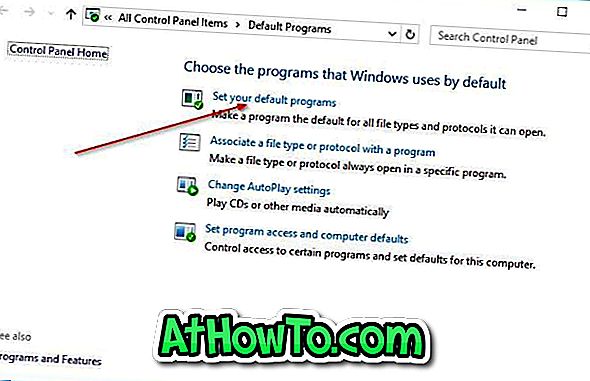
3. solis: kreisajā pusē sadaļā Programmas meklējiet Firefox vai Chrome vai jebkuru citu tīmekļa pārlūkprogrammu, kuru vēlaties izveidot kā noklusējuma pārlūkprogrammu.
4. solis: noklikšķiniet uz pārlūkprogrammas nosaukuma, kuru vēlaties iestatīt kā noklusējumu, lai skatītu iestatīt šo programmu kā noklusējuma opciju labajā pusē. Noklikšķiniet uz Iestatīt šo programmu kā noklusējuma pogu, lai to padarītu par noklusējuma tīmekļa pārlūkprogrammu Windows 10.
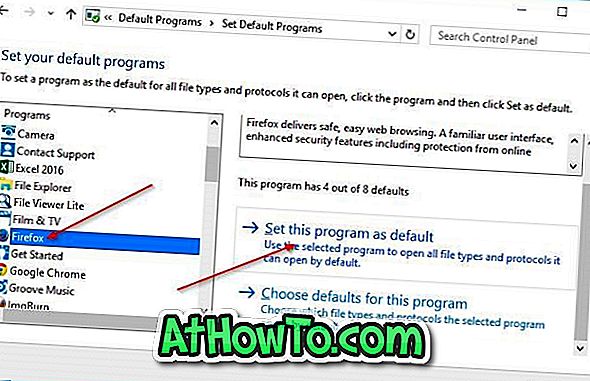
5. solis. Tālāk, labajā pusē, noklikšķiniet uz citas opcijas ar nosaukumu Izvēlēties noklusējumu šai programmai, atzīmējiet izvēles rūtiņu Atlasīt visu, kas atrodas nākamajā logā, un pēc tam noklikšķiniet uz Saglabāt pogu.
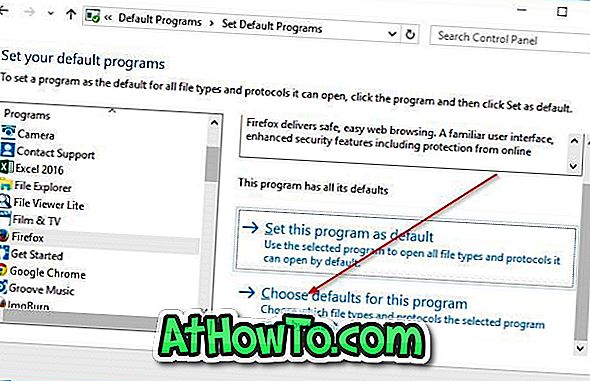

Kāda ir jūsu galvenā pārlūkprogramma Windows 10 un kāpēc?



![HTC Home: krāšņs HTC Sense pulkstenis un laika sīkrīks jūsu Windows 7 darbvirsmai [Must Try]](https://athowto.com/img/freeware/282/htc-home-gorgeous-htc-sense-clock-weather-gadget.jpg)








